티스토리 뷰
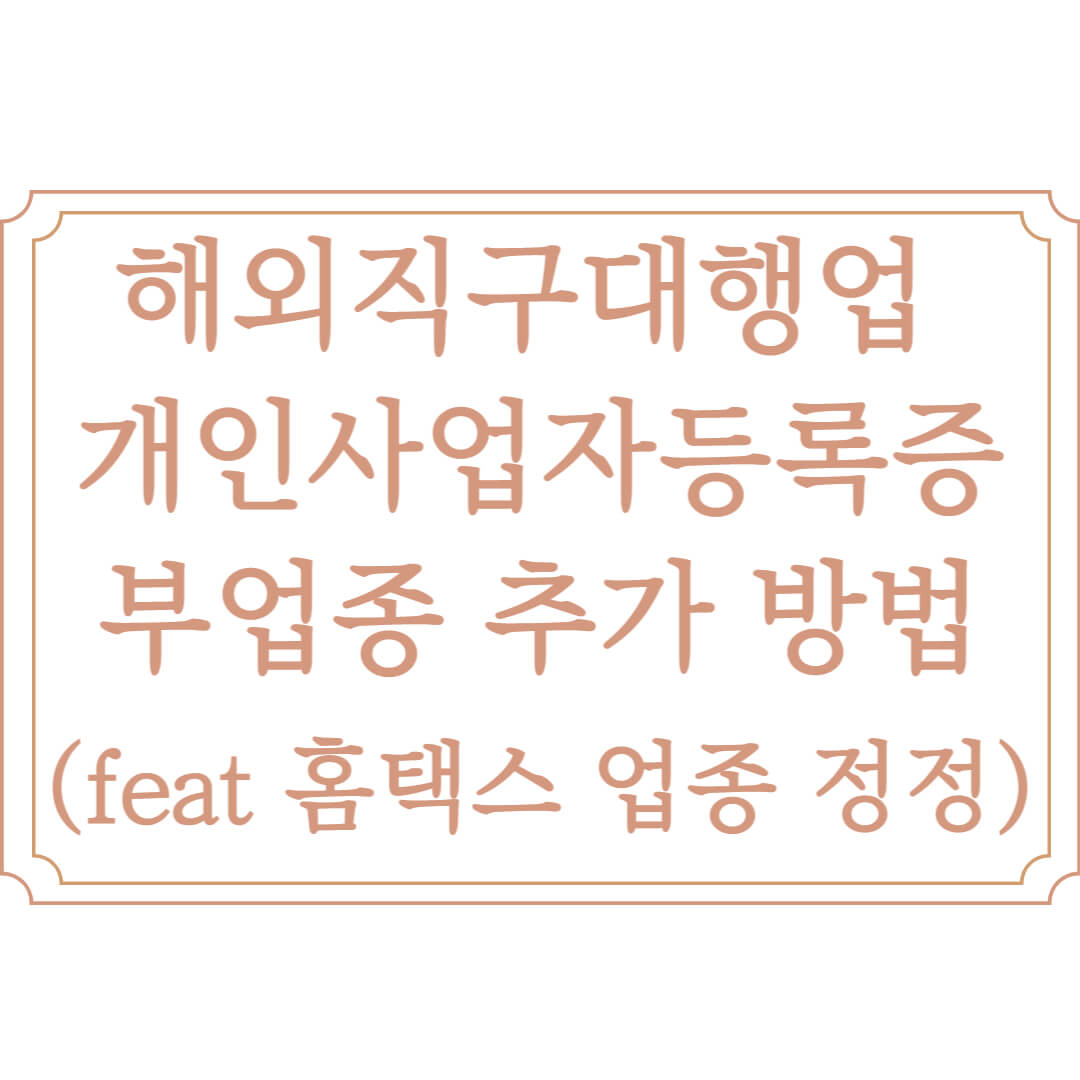
해외구매대행은 개인사업자등록증 부업종 추가를 하면 됩니다.
국내 제품을 위탁판매하시는 분들이 해외 제품도 위탁해서 판매하고 싶은데 사업자등록증을 새로 발급받아야 하는 건지 많이 문의하더라고요. 현재 사업자등록증 주 업종을 도매 및 소매업, 전자상거래 소매업(업종 코드 525101)으로 발급받으신 분들은 해외구매대행을 하기 위해서 사업자등록증을 새로 발급받을 필요 없이 홈택스 업종 정정 신청하는 방법으로 부업종 해외 직구 대행업(업종 코드 525105)을 추가하기만 하면 해외 물건을 국내에 판매할 수 있게 된답니다!
함께 하면 좋은 글
이미 해외구매대행을 추가하신 분들도 사업자등록증을 확인해 보세요.
혹시 해외 직구 대행업 업태가 "도매 및 소매업"으로 되어있지 않나요?
사업자등록증을 발급받을 때 주업종 업종 코드 525101 (업태명 도매 및 소매업, 세분류명 통신 판매업, 세세 분류명 전자상거래 소매업)을 선택하고, 부업종 업종 코드 525105 (세분류 통신판매업, 세세분류 해외 직구 대행업)을 함께 등록해서 국내 제품과 해외 제품을 모두 위탁판매할 수 있도록 사업자등록증을 발급받은 경우 반드시 발급된 사업자등록증의 부업종에 해외 직구 대행업 업태가 "소매업"이 아닌 "도매 및 소매업"으로 되어있는 건 아닌지 확인해 보시길 바랍니다. 만약 업태가 "도매 및 소매업"으로 되어있다면 아래 내용 참고해서 "소매업"으로 정정하시길 바랍니다.
사업자등록증 해외 직구 대행업 업태는 "소매업"으로 등록해야 합니다.
반드시 알아두셔야 할 것은 해외 직구 대행업은 도매 및 소매업이 아닌 소매업으로 등록을 해야 한다는 겁니다! 해외 직구 대행업은 반드시 통관을 거쳐야 하는데, 이때 최종 소비를 목적으로 구매하는 개인을 대상으로 상품을 판매하는 형태의 유통업을 해야 합니다. 통관 번호를 전달할 때 구매자의 통관 번호를 제출해야 하므로 도매가 허용되지 않기 때문에 도매 및 소매업으로 등록하게 되면 문제의 소지가 됩니다.
하지만 홈택스에서는 부업종 해외 직구 대행업을 조회하면 업태가 도매 및 소매업으로 기본 입력되어서 나타납니다. 이를 소매업으로 수정하지 않고 바로 신청하는 경우 위와 같이 도매 및 소매업으로 등록이 되는데 현재 많은 사람들이 이것을 잘 모르고 등록하고 있어서 해외 직구 대행업의 업태가 도매 및 소매업으로 등록된 사례가 엄청 많습니다. 해외 제품은 최종 소비를 목적으로 하는 개인을 대상으로 판매를 해야 하기 때문에 도매로 등록이 된 경우 문제의 소지가 될 수 있다고 하니 꼭 사업자등록증 해외 직구 대행업 업태는 소매업으로 직접 수정해서 등록해야 한다는 점 잊지 마시고 아래 내용을 보면서 그대로 따라 해 주시길 바랍니다.
해외 직구 대행업 개인사업자등록증 부업종 추가 방법 (feat 홈택스 업종 정정)
1. 아래 홈택스 바로가기 클릭 후 홈택스 홈페이지에서 공인인증 로그인을 합니다.
2. 신청/제출을 선택한 후, 사업자등록신청/정정 등의 항목에서 사업자등록정정(개인)을 클릭합니다.
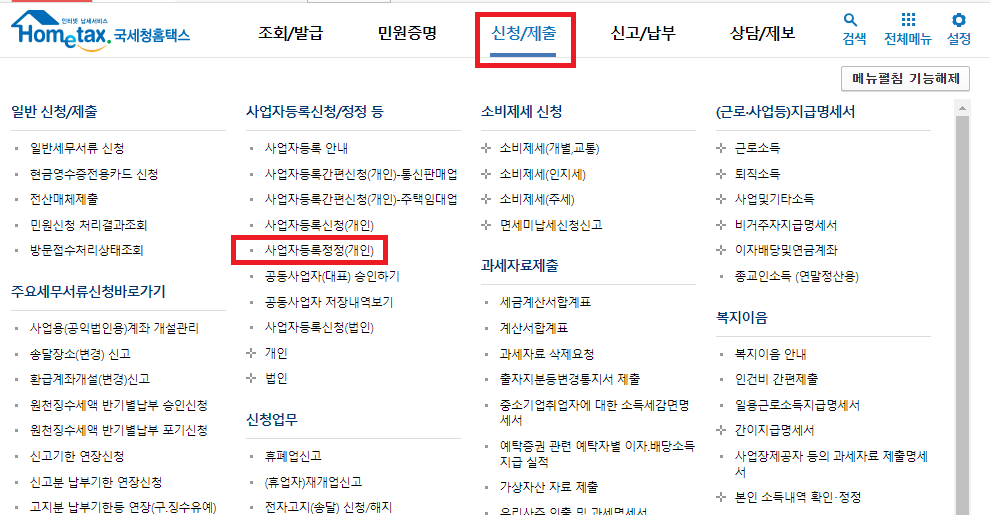
3. 사업자등록번호를 선택하고 조회하기를 누릅니다.
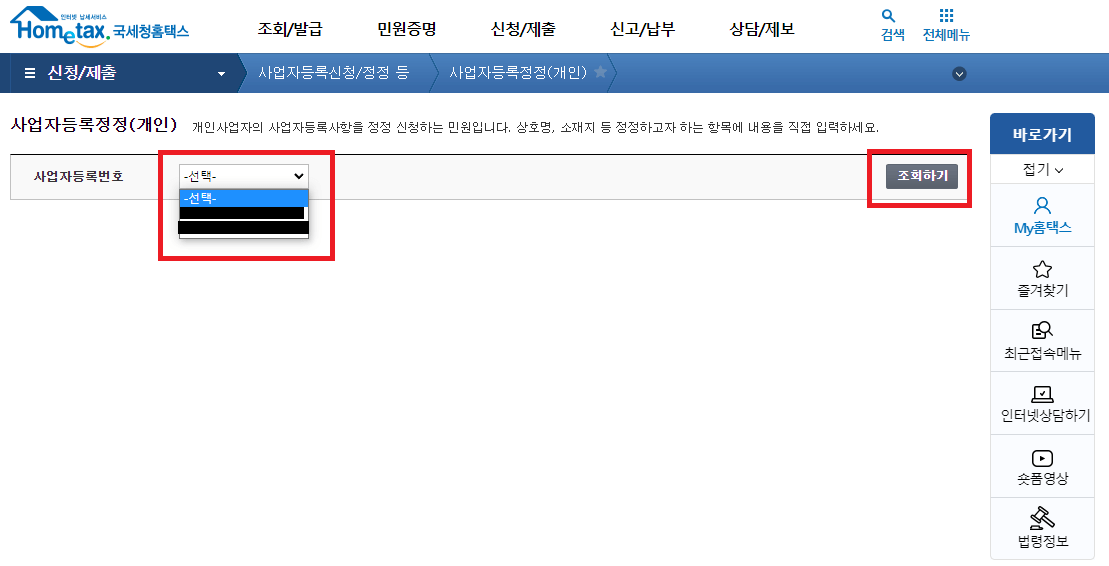
4. 업종 정정 항목에 정정을 선택하고 다음을 클릭합니다.
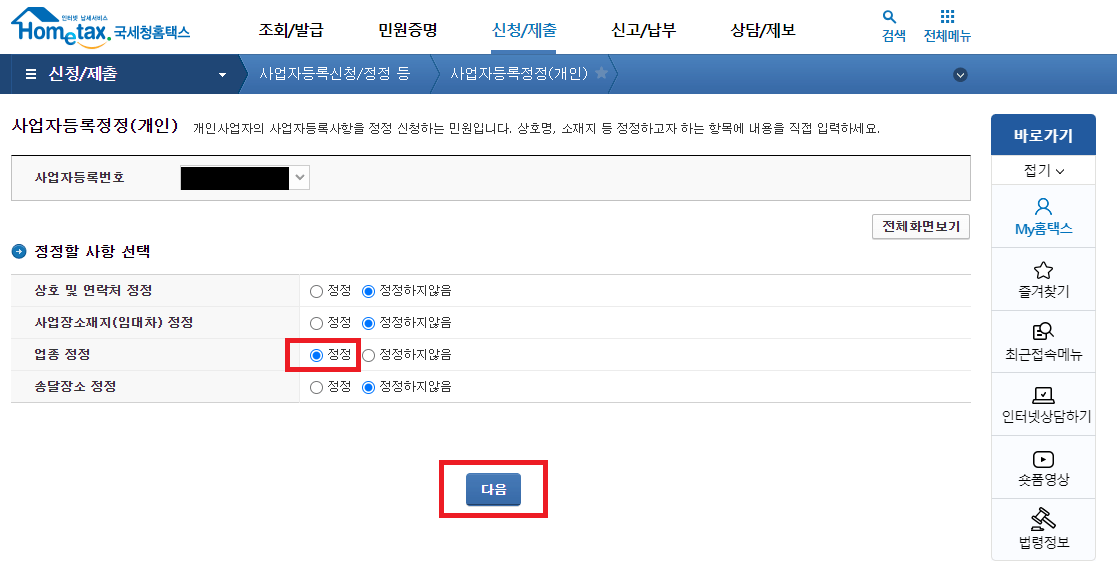
5. 우측 상단의 업종 입력/수정을 클릭합니다.
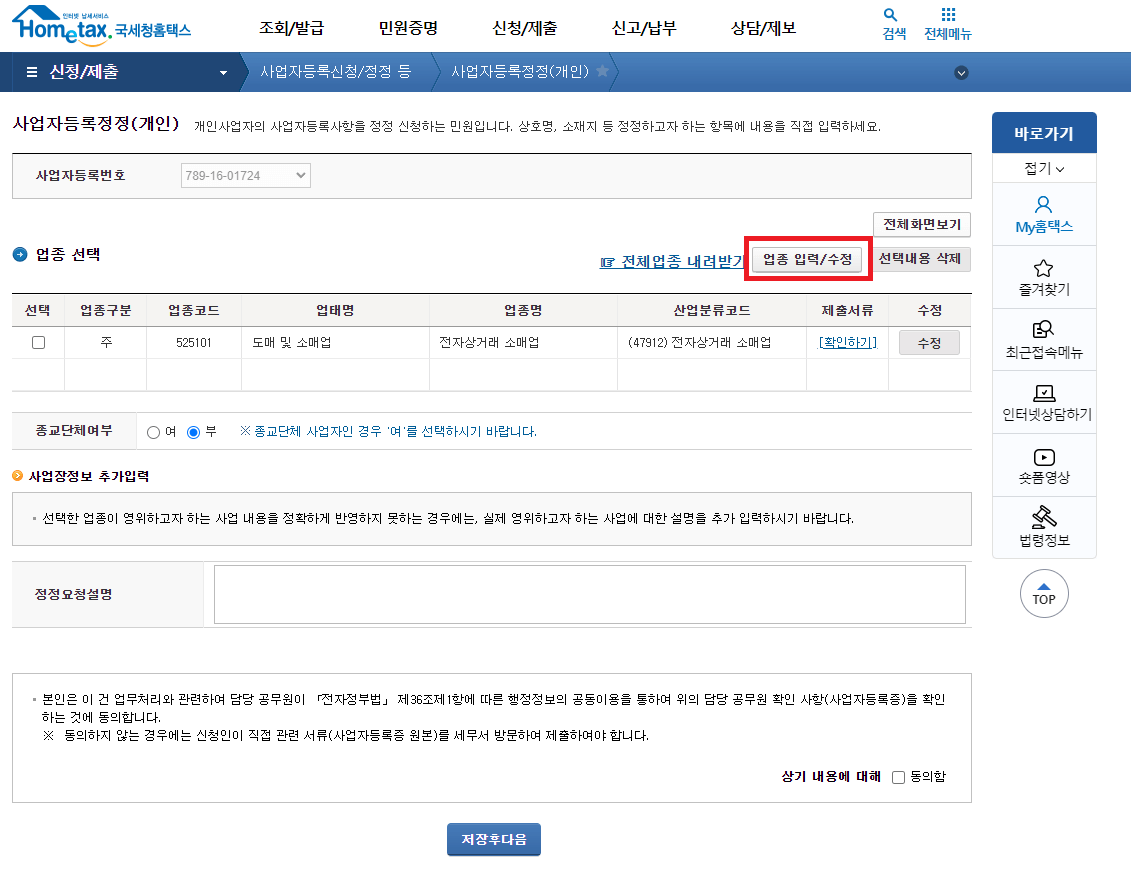
6. 업종 구분 항목에서 부업종을 선택하고 업종 코드 항목의 검색을 클릭합니다.
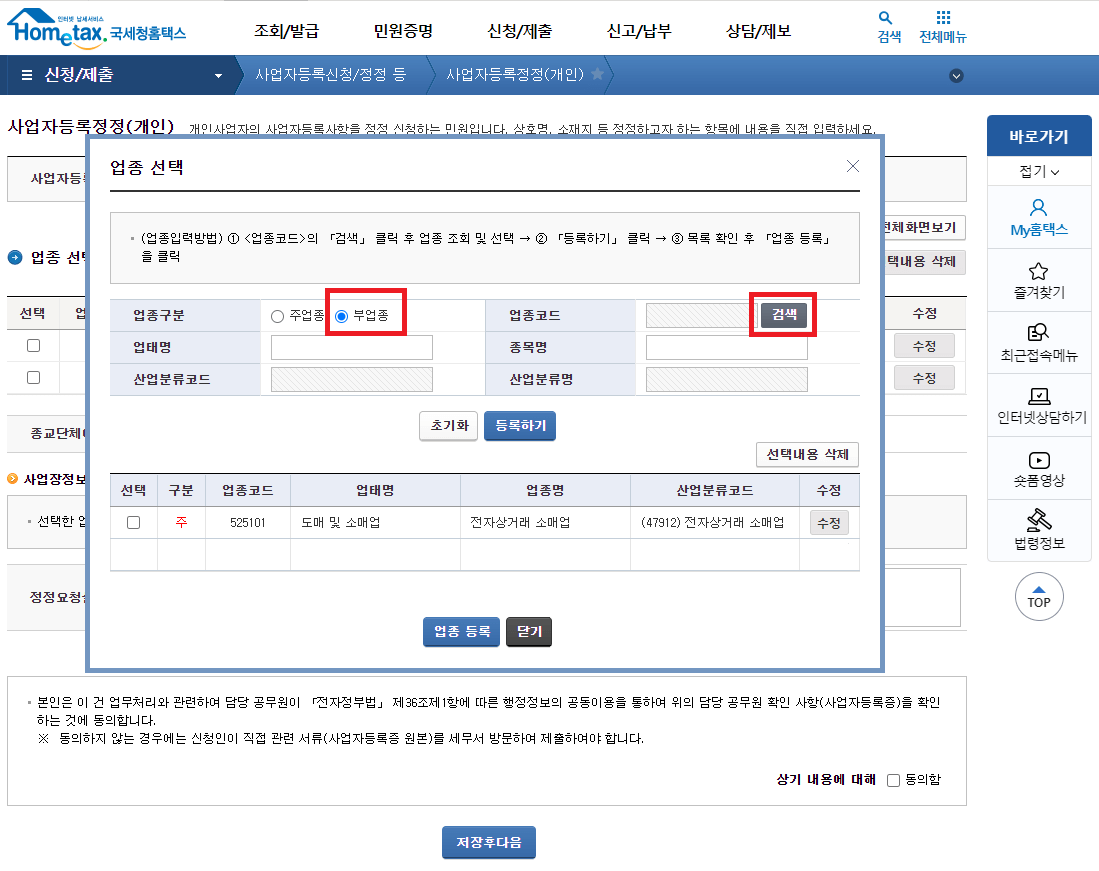
7. 업종 코드에 525105를 입력한 후 조회하기를 누르면 하단에 업종 코드 목록이 조회됩니다. 조회된 해외 직구 대행업의 우측 선택 버튼을 클릭합니다.
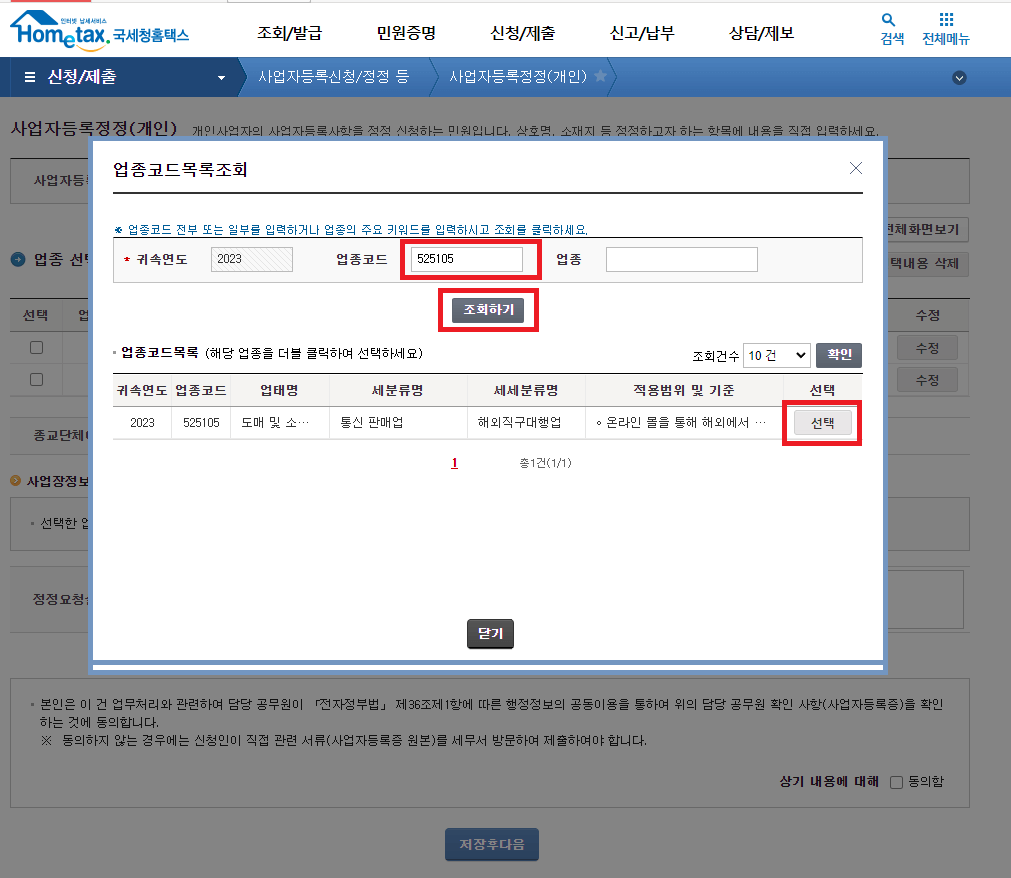
8. 한국표준산업분류 코드 화면으로 전환되면 우측 막대기를 아래로 내립니다.
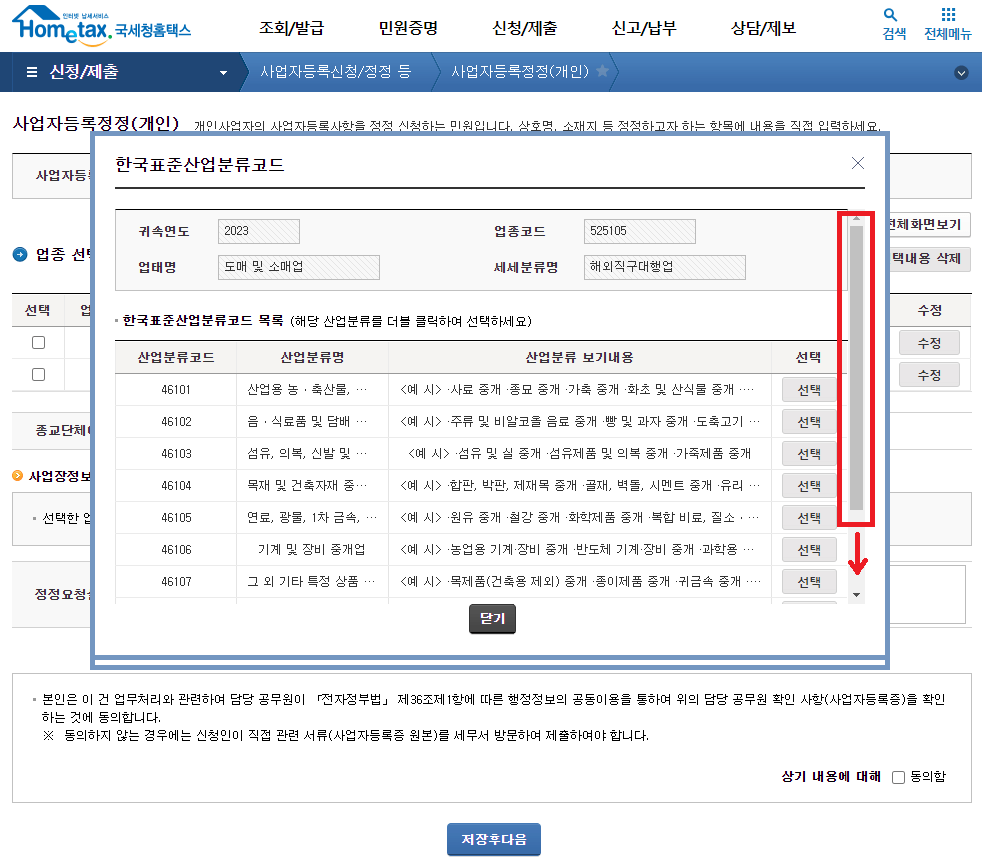
9. 전자상거래 소매 중개업(산업분류 코드 47911) 항목의 선택 버튼을 클릭합니다.
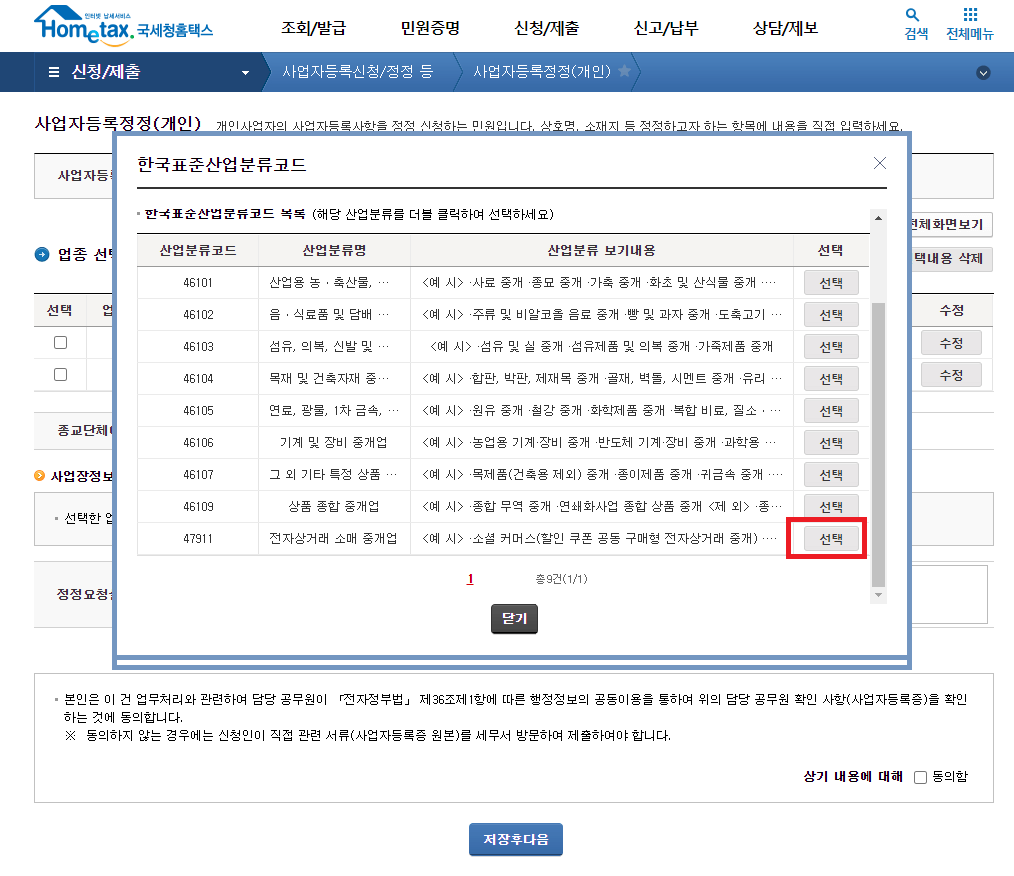
10. 업태명이 도매 및 소매업으로 조회가 됩니다. 이 업태명을 소매업으로 수정 입력한 후 등록하기를 누릅니다.
앞에서 언급했던 매우 중요한 부분입니다!
업태명을 "소매업"으로 수정해서 등록해 주세요!

11. 하단에 추가된 부업종 해외 직구 대행업의 업태명이 소매업으로 되어있는지 확인한 후 업종 등록을 누릅니다.
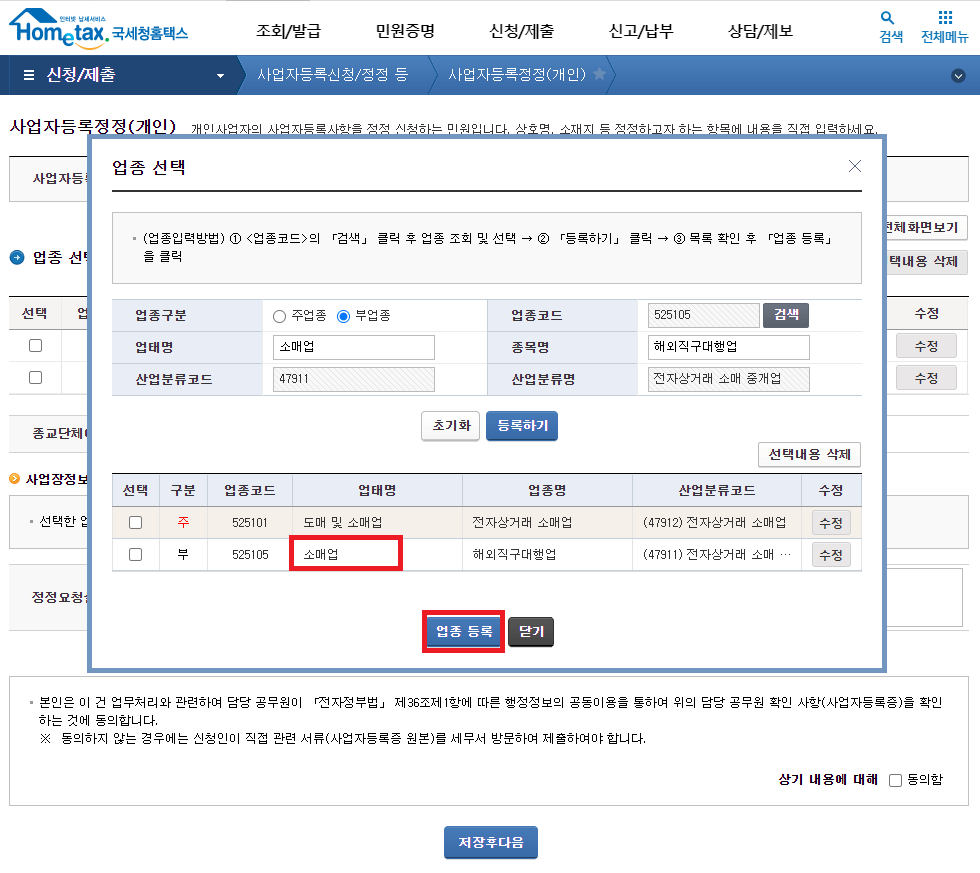
12. 정정 요청 설명 항목을 아래와 같이 작성하고, 해당 업무처리와 관련하여 담당 공무원이 사업자등록증을 확인하는 것에 동의함에 [V] 체크한 뒤 저장 후 다음을 누릅니다.
- 정정 요청 설명 : 최종 소비를 목적으로 구매하는 개인을 대상으로 해외 제품을 판매하는 형식의 유통업 추가
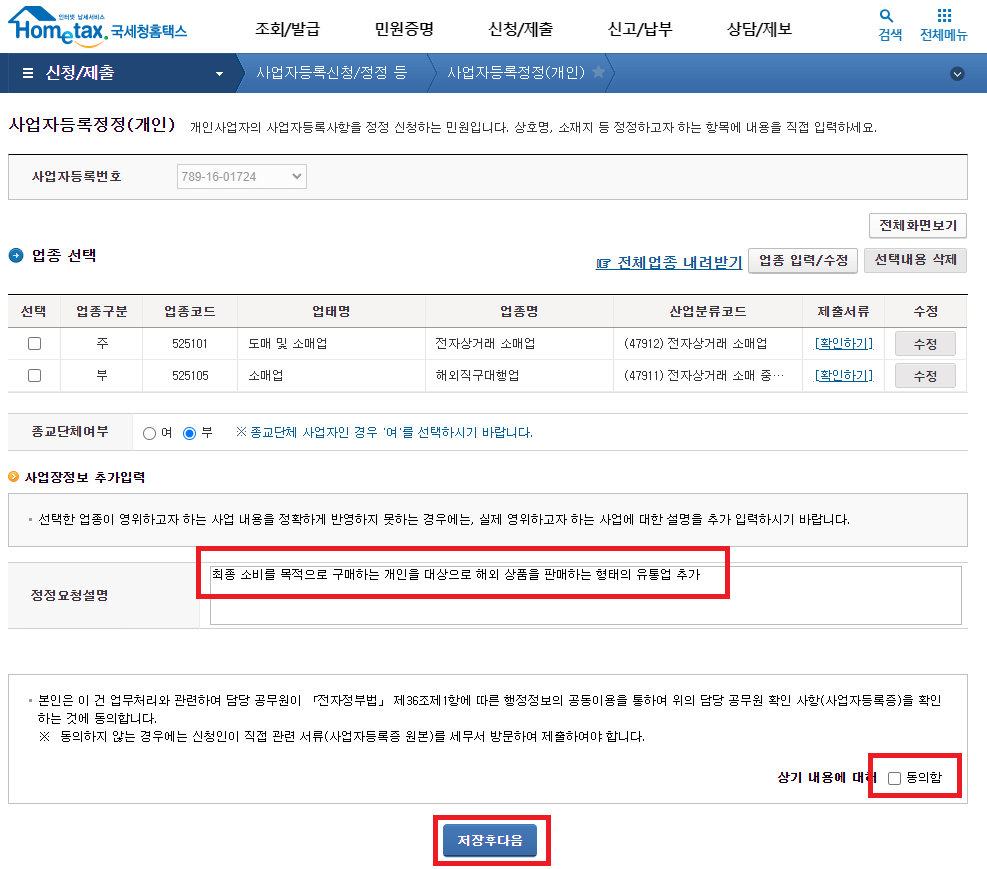
13. 제출 서류 선택 화면에서 사업자등록증을 첨부한 후 다음을 누릅니다. 사업자등록증 파일이 없으면 담당 공무원이 확인할 수 있도록 이미 동의를 해주셨기 때문에 그냥 제출하셔도 됩니다.
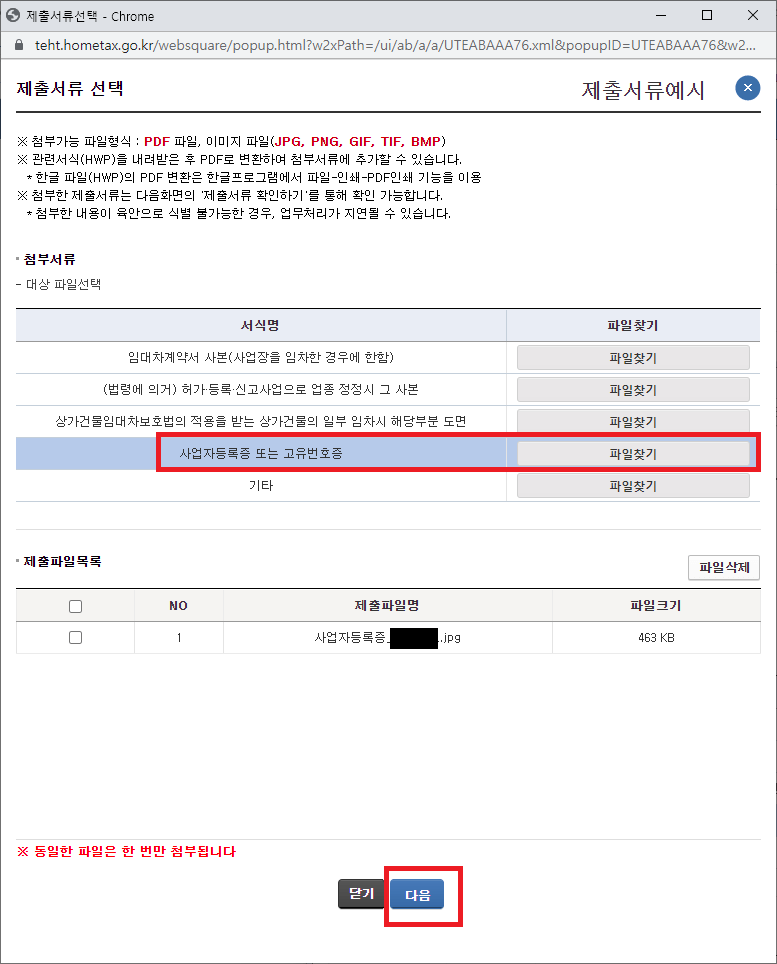
14. 최종 확인 항목에서 제출서류 확인하기를 클릭합니다. 해당 내용을 확인하면 비활성화되어 있는 신청서 제출하기 버튼이 자동으로 활성화됩니다.
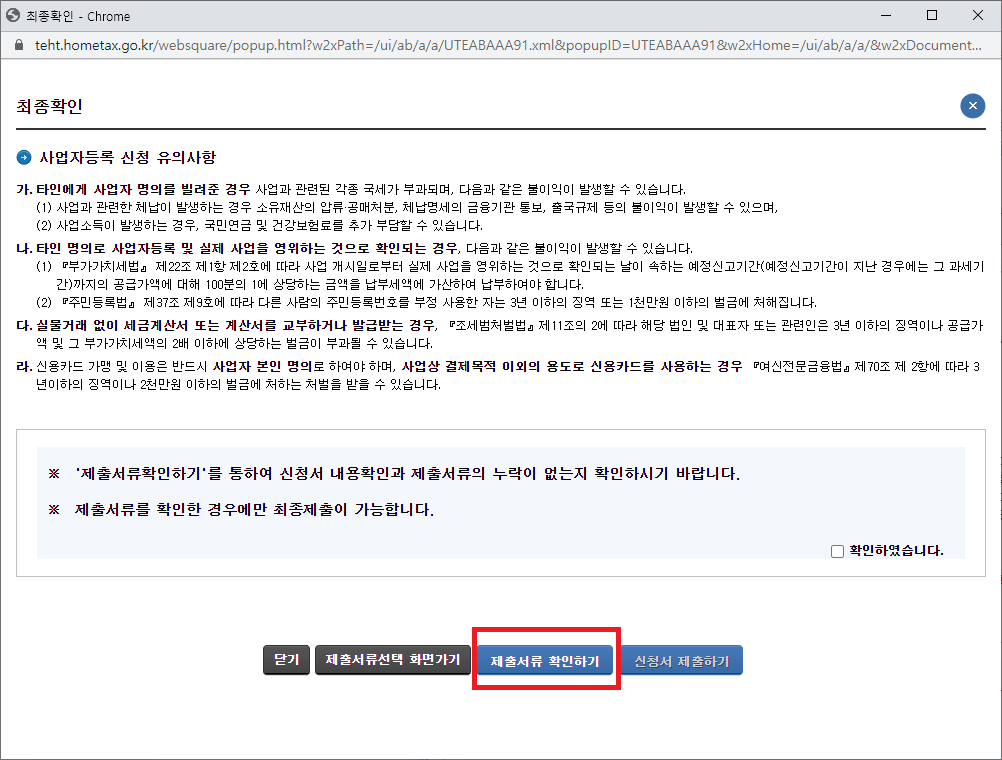
15. 확인하였습니다 항목에 [V] 체크 후 신청서 제출하기를 클릭합니다.
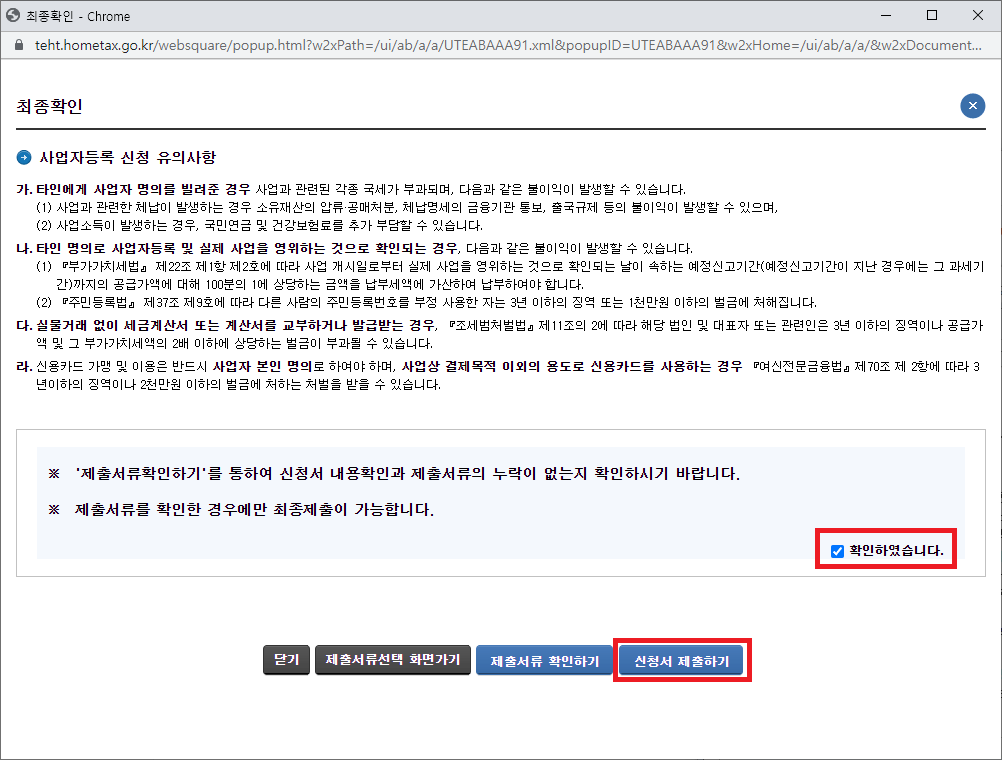
16. 해외 직구 대행업 개인사업자등록증 부업종 추가 신청이 완료되었습니다. 민원처리 결과는 영업일 기준으로 하루 이내에 문자로 안내됩니다. 홈택스에서도 처리 상태를 확인할 수 있으니 참고 바랍니다.
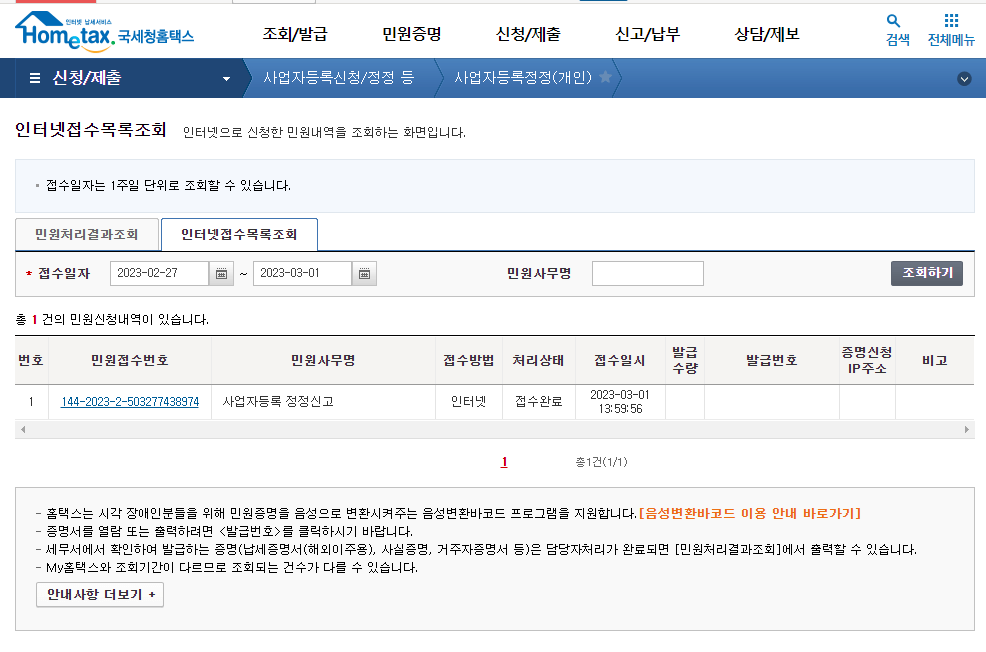
'위탁판매 시작방법 가이드 > 위탁판매 참고자료' 카테고리의 다른 글
| 종합소득세 신고 기간 및 납부 기한 (feat 홈택스) (1) | 2023.03.05 |
|---|---|
| 마켓별 판매 마진 설정 템플릿 공유 (feat 대량 등록 매출 후기) (0) | 2023.03.01 |
| 사업자등록증 발급 후 개업일 변경 방법 (0) | 2023.02.21 |
| 홈택스 사업자 폐업 후 부가가치세 확정신고 방법 (feat 기한 후 신고) (0) | 2023.02.20 |
| 홈택스 사업용 신용카드 매입세액 공제 확인 및 변경 방법 (feat 부가가치세 신고) (0) | 2023.02.19 |